哈喽大家好!我就是你们熟悉的科科啦!
下面我来说一说怎样用一根网线连接两台电脑,从而实现数据的传输。
首先,我们要在两台电脑上分别设置其IPv4的配置。
第一台电脑的设置步骤如下:
打开网络和共享中心 ,点击更改设配器设置,在以太网那里右键属性,
双击Internet 协议版本4(TCP/IPv4)
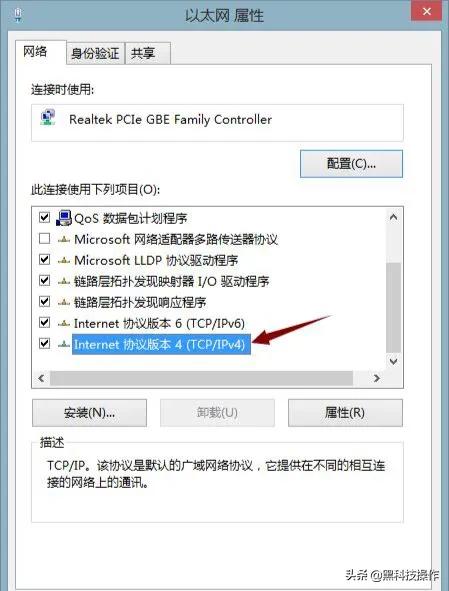
- 第一台电脑上设置为以下这个样子:

- 第二台电脑设置为以下这个样子:
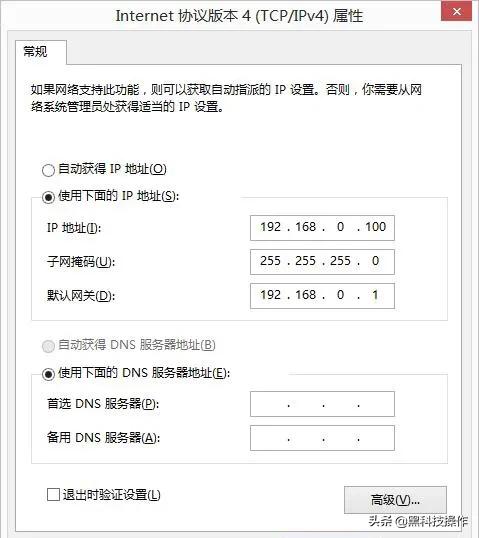
说明一下,IP地址设置的时候,两台电脑的默认网关要一致,而IP地址的最后一位必须要不同,且必须是1~254中的一个,原因是这种掩码的网段,最后一位为0的IP是网段的网络地址,而最后一位为255的IP是网段的广播地址,不能分配给主机,都不能选用。
设置好两台电脑的配置后,我们来验证一下两台电脑是相通的。
我在第一台电脑上Win+R键输入cmd后,在终端输入ping 192.168.0.100(同样在第二台电脑上ping 192.168.0.1也是可以的)
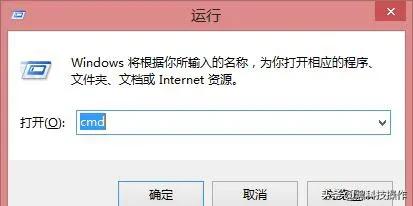
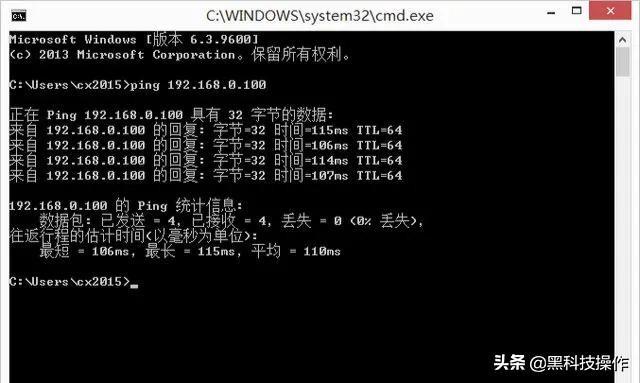
出现了这样的显示,可以看到有反馈回的数据,证明是相通的。如果不通,是显示无法访问主机的,这样我们就要检查一下网络设置。
ping不通的情况:

1. ping通后,就可以设置我们所要传输的数据文件,比如我要共享桌面的hpf文件夹,右键属性,然后点击共享,再点击高级共享
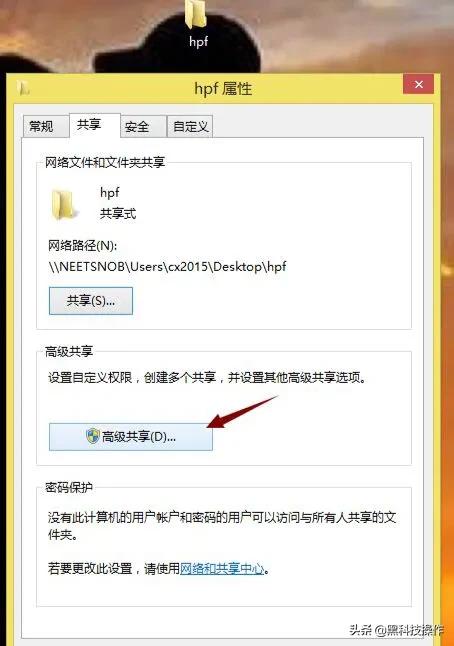
2. 把共享此文件夹前面的方框勾上
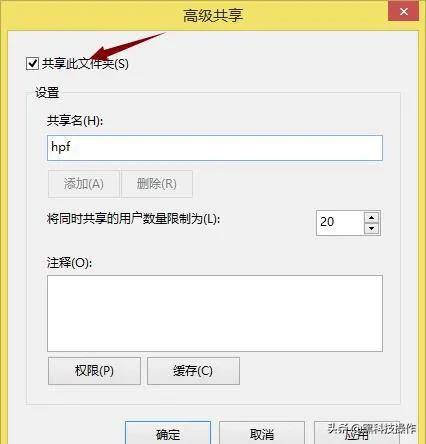
3. 再点击权限,设置共享的权限,如果没有显示要共享的组或用户,我们就要点击添加,添加我们所要共享的组或用户。在这里我所共享的对象是Everyone
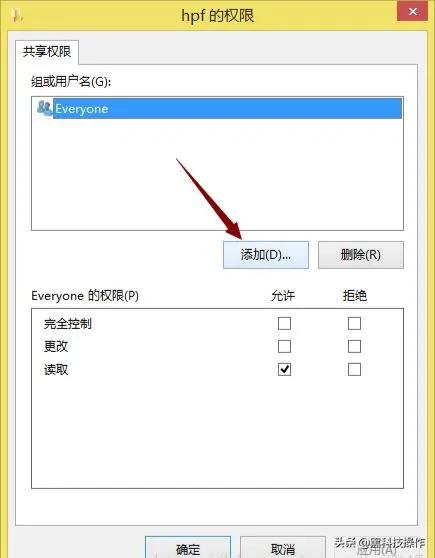
4. 里面的权限自己选,然后点击确定(读取这个选项时一定要勾上的,不然共享不了)
这样我们在第二台电脑上就可以访问到第一台电脑上共享的文件,只需要输入刚才共享的文件夹属性中的网络路径即可

或者输入第二台电脑的IP也行,192.168.0.100
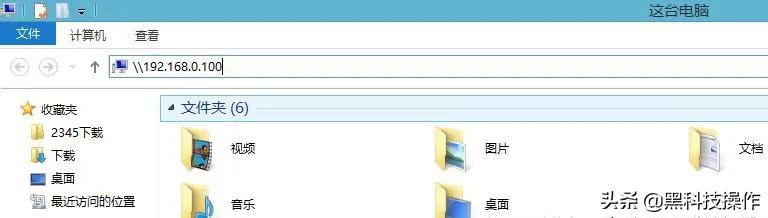
进入后就会看到第一台电脑共享的文件夹,之后直接复制粘贴就可以传输到电脑上。





















 1072
1072

 被折叠的 条评论
为什么被折叠?
被折叠的 条评论
为什么被折叠?








